Stacer es una práctica herramienta de monitoreo y optimización de código abierto para sistemas operativos Linux. Es una herramienta basada en GUI que simplifica la optimización y el mantenimiento de los sistemas Linux convenientemente a través de una sola aplicación. Aunque todas las tareas de optimización y mantenimiento manejadas por Stacer se pueden realizar a través de la línea de comandos o diferentes herramientas más pequeñas, Stacer combina todas estas tareas en una sola herramienta gráfica.
Con Stacer puedes:
- Ver información del sistema, CPU, memoria, almacenamiento y actividad de la red
- Limpiar registros, datos en caché, archivos temporales
- Administrar aplicaciones de inicio
- Administrar los servicios del sistema
- Ver y finalizar procesos del sistema
- Desinstalar aplicaciones del sistema
- Administrar repositorios de paquetes
En esta publicación, describiremos cómo instalar Stacer System Optimizer &Monitoring Tool en Ubuntu usando los siguientes dos métodos:
- Instalación de Stacer desde el repositorio de Ubuntu
- Instalación de Stacer desde el paquete .deb
Nota :El procedimiento que se muestra aquí ha sido probado en Ubuntu 20.04 LTS .
Método n.º 1:instalación de Stacer desde el repositorio de Ubuntu
En este método, instalaremos Stacer desde el repositorio de Ubuntu. Stacer está disponible en los repositorios predeterminados del sistema operativo Ubuntu. Por lo tanto, Stacer se puede instalar fácilmente usando la utilidad de administración de paquetes de Ubuntu.
1. Primero, ejecute el siguiente comando para actualizar el índice del repositorio:
$ sudo apt update
Ingrese la contraseña de sudo y espere a que se complete la actualización.
2. Ahora instale Stacer usando el siguiente comando:
$ sudo apt install stacer
Si te pide confirmación, escribe y y presiona Enter para confirmar. Después de eso, se iniciará la instalación de Stacer en su sistema.
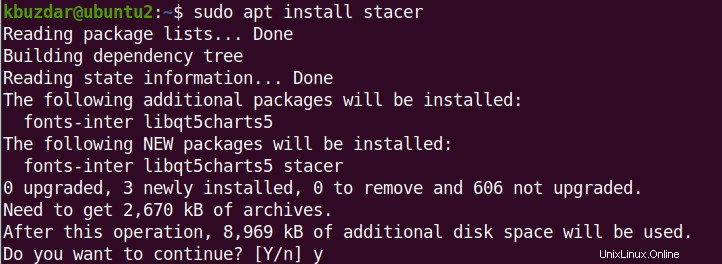
Una vez completada la instalación de Stacer, estará listo para usarlo.
Método #2 Instalación de Stacer desde el paquete .deb
En este método, instalaremos Stacer desde el paquete .deb disponible en el sitio Stacer GitHub. Lo instalaremos usando la utilidad de administración de paquetes dpkg.
1. Vaya a la página de lanzamientos del sitio Stacer GitHub usando su navegador web. Aquí encontrará varios lanzamientos de Stacer. Descarga el .deb paquete de la última versión de Stacer.
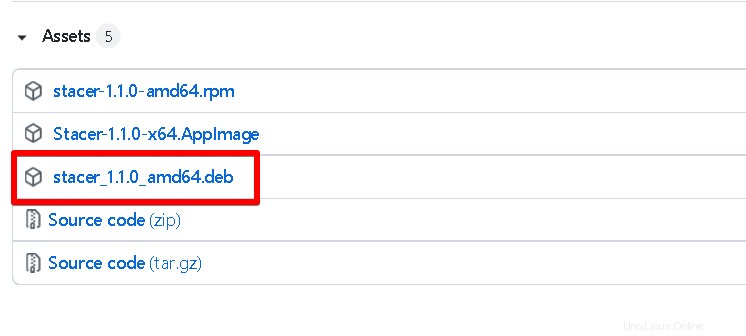
Alternativamente, puede descargar la última versión de Stacer 1.1.0 (a partir de este escrito) usando el siguiente comando:
$ wget https://github.com/oguzhaninan/Stacer/releases/download/v1.1.0/stacer_1.1.0_amd64.deb
2. Ahora, para instalar el paquete Stacer .deb, use el siguiente comando:
$ sudo dpkg -i stacer_1.1.0_amd64.deb
Ahora se iniciará la instalación de Stacer.
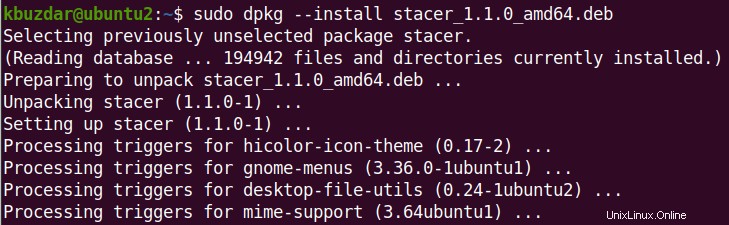
Una vez completada la instalación de Stacer, estará listo para usarlo.
Lanzar Stacer
Puede iniciar Stacer a través de la línea de comandos o la GUI. Para iniciar Stacer a través de la línea de comandos, ejecute el siguiente comando en la Terminal:
$ stacer
Para iniciar Stacer a través de la GUI, presione la súper tecla en su teclado y escriba stacer en la barra de búsqueda en la parte superior. Desde el resultado de la búsqueda, haga clic en el icono de Stacer para iniciarlo.
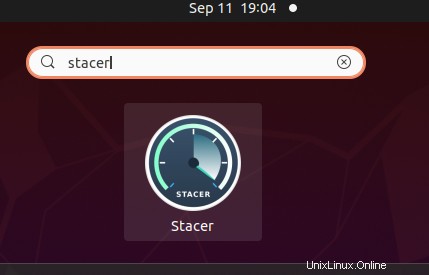
Cuando se abra la aplicación Stacer, verá la siguiente ventana similar con el Tablero que muestra una descripción general de su sistema. Esta descripción general incluye la información del sistema, la CPU, la memoria, el almacenamiento y la actividad de la red. En la barra lateral izquierda, verá diferentes pestañas para diferentes propósitos que incluyen aplicaciones de inicio, limpiador del sistema, servicios, Procesos, Desinstalador, Recursos y APT Repository Manager.
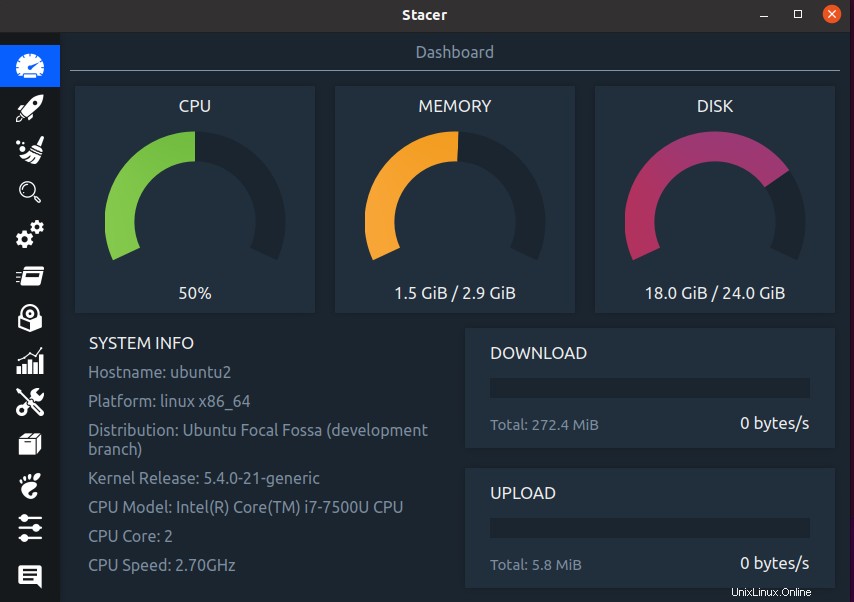
Desinstalar Stacer
En caso de que desee eliminar Stacer de su sistema Ubuntu, puede hacerlo de la siguiente manera:
$ sudo apt remove stacer
Ingrese la contraseña de sudo. Si te pide confirmación, escribe y y presiona Enter para confirmar. Después de esto, Stacer se desinstalará de su sistema.
Stacer le permite realizar varias tareas de optimización y monitoreo de Linux a través de una sola utilidad. En esta publicación, describimos la instalación de Stacer en Ubuntu OS. Ahora puede administrar y monitorear su sistema de manera fácil y eficiente utilizando una herramienta gráfica. Al final, también describimos cómo desinstalar Stacer si alguna vez necesita hacerlo.